Limpie la página de resultados de búsqueda de Google para mostrar solo enlaces orgánicos
La versión anterior de la Búsqueda de Google(Google Search) era bastante simple. No tenía casillas como Preguntas y respuestas en Google o La gente(People) también pregunta. En resumen, estaba libre de desorden y al grano, sin embargo, con el tiempo, se agregaron muchos elementos nuevos que lo hicieron parecer hinchado y desordenado. La gente de Markup ha desarrollado una extensión: Búsqueda simple(Simple Search) para cambiar esto. Restaura la función de búsqueda en línea a su versión más antigua cuando funcionaba de manera un poco diferente.
Limpiar la página de resultados de búsqueda de Google
Elimine las preguntas(Remove Q) y respuestas, las personas(People) también preguntan, las compras(Shopping) , los fragmentos(Snippets) , las historias web(Web Stories) , los mapas(Maps) , etc., de la página de resultados de búsqueda de Google(Google Search Results Page) mediante la extensión del navegador de búsqueda simple para (Simple Search)Chrome , Edge y Firefox . Oculta extras como paneles de información y muestra solo los diez resultados de búsqueda de tipo de enlace azul orgánico.
La extensión del navegador de búsqueda(Search) simple elimina extras como paneles de información, cuadros de compras y anuncios de búsqueda para mostrar solo los resultados de búsqueda web requeridos. ¡Aquí se explica cómo usarlo!
- Vaya a la página web y agregue la extensión al navegador Chrome(Chrome) o Firefox .
- Abra una nueva pestaña en la ventana del navegador.
- Ingrese(Enter) una consulta en el cuadro de búsqueda de Google(Google Search) y presione Entrar(Enter) .
- Consulte los 10 enlaces más relevantes para su búsqueda.
- Si no es necesario, vuelva a la vista original.
La búsqueda simple(Simple Search) es una herramienta increíblemente útil para volver a la búsqueda básica de Google(Google Search) .
Vaya a Chrome Store o a la página de complementos de Firefox para agregar la extensión a su navegador. Presiona Agregar a Chrome(Add to Chrome) o Agregar al(Add to Firefox) navegador Firefox.
Abre una nueva pestaña en tu navegador. Si configuró Google como su motor de búsqueda predeterminado, escriba una consulta en el campo vacío y presione Enter .
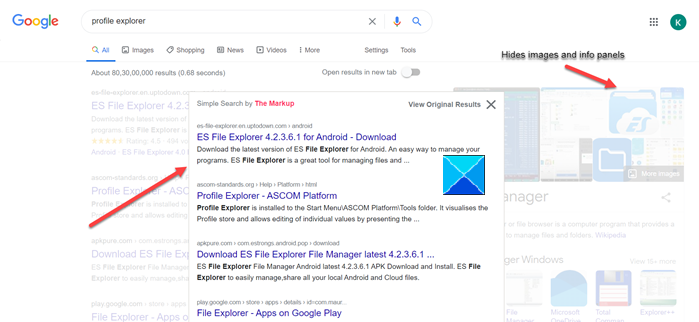
Al instante, la página de búsqueda simple(Simple Search) se colocará sobre la página de búsqueda de Google(Google Search) , destacando los resultados de búsqueda tipo "diez enlaces azules" sobre los cuadros de información y otro contenido. No necesita leer primero una plétora de resultados patrocinados y cuadros de información.
La extensión no modifica la página de búsqueda, sino que simplemente agrega una nueva vista en la parte superior, que muestra solo los resultados de búsqueda tradicionales relevantes.
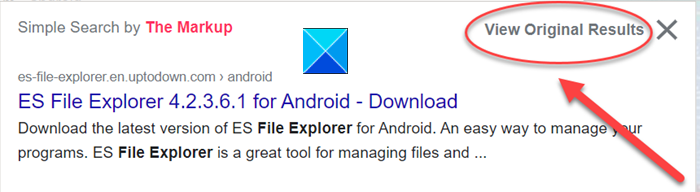
Si no está satisfecho con el aspecto, puede ver los otros resultados. S
implica hacer clic en el enlace Ver resultados originales(Original Results) en la esquina superior derecha de la ventana Búsqueda simple .(Simple Search)
Esto cerrará la ventana de búsqueda simple actual.(Simple Search)
Obtenga la extensión de búsqueda simple(Get Simple Search Extension) aquí, para Chrome o Firefox .
Related posts
Cómo obtener más de 10 resultados en un solo Google Search Page
Cómo bloquear ciertos sitios web de los resultados de búsqueda de Google
Cómo detener anuncios personalizados y resultados de búsqueda en Google y Facebook
Google Password Checkup Chrome extension ayuda a asegurar cuentas
Tab Manager Extensiones para aumentar la productividad en Google Chrome
Cómo cambiar Page Orientation en Google Docs
Cómo utilizar las potentes herramientas de búsqueda de fotos disponibles en Google Photos
Cómo ver su Google Maps Search History
Cómo Microsoft Bing es más seguro y privado que Google Search
Change Default Folder View de Search Results en Windows 10
Add Search en Google Images usando Context Menu en Windows 11/10
Cómo agregar Page Numbers en Google Docs
Uso de Google Play Movies & TV extension para Chrome browser
20 trucos geniales de Google para buscar de manera más efectiva
Report Inappropriate Predictions en Google and YouTube Search
Cómo usar Google Trends para ver qué tiene la tendencia en la web
Broadcast URLs a computadoras cercanas utilizando Google Tone
Cómo mostrar Current Page en Private Window de Firefox browser
Cómo proteger la contraseña su Google Search History
15 funciones de búsqueda de Google que quizás no conozcas
